ইনডিজাইন, ডেস্কটপ প্রকাশনা অ্যাপ্লিকেশন যা অ্যাডোব ক্রিয়েটিভ ক্লাউড সাবস্ক্রিপশনে অন্তর্ভুক্ত রয়েছে, ফ্লায়ার, পোস্টার এবং ব্রোশিয়ার থেকে শুরু করে বই, ম্যাগাজিন এবং এর মতো দীর্ঘ দস্তাবেজের জন্য কার্যত কোনও নথি ডিজাইনের জন্য আদর্শ is 1।
মাস্টার পৃষ্ঠাগুলি আপনি কোনও একক পৃষ্ঠা ডিজাইন করছেন কিনা তা আসলেই কিছু যায় আসে না। যাইহোক, আপনি ইনডিজাইন দিয়ে যে নথিটি তৈরি করছেন তাতে যদি একাধিক পৃষ্ঠাগুলি থাকে - এবংআপনি প্রতিটি পৃষ্ঠার কিছু উপাদান নথিতে জুড়ে থাকতে চান — তবে আপনি কীভাবে সেট করবেন তা শিখিয়ে আপনার জীবনকে আরও সহজ করে তুলবেন অ্যাডোব ইনডিজাইনে মাস্টার পৃষ্ঠাগুলি আপ করুন। পুরো বিষয়টি হ'ল আপনার দস্তাবেজের একাধিক পৃষ্ঠায় পরিবর্তনগুলি প্রয়োগ করা।
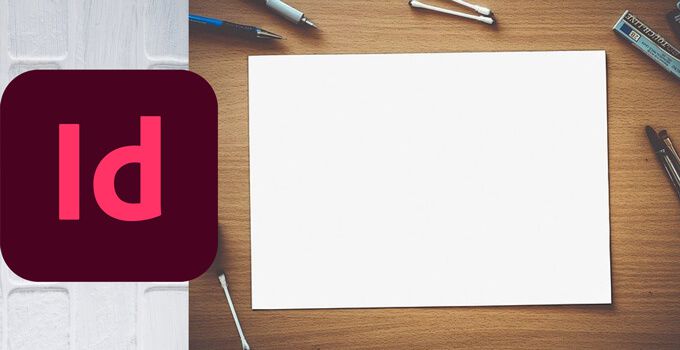
অ্যাডোব ইনডিজাইনে একটি মাস্টার পৃষ্ঠা কী?
মাস্টার পৃষ্ঠাগুলি পুরো ডকুমেন্টের বিন্যাসের উপরে নিয়ন্ত্রণ করে। অন্য কথায়, আপনি যদি মাস্টার পৃষ্ঠায় কিছু পরিবর্তন করেন তবে আপনি আপনার নথির প্রতিটি পৃষ্ঠায় যে পরিবর্তনটি মাস্টার পৃষ্ঠায় প্রয়োগ হয়েছে তা দেখতে পাবেন। আপনি প্রতিটি পৃষ্ঠায় প্রদর্শিত হতে চান এমন উপাদানগুলির জন্য এটি সত্যই কার্যকর।
ধরা যাক যে আপনি একটি বহু পৃষ্ঠার পুস্তিকাটি ডিজাইন করছেন, এবং আপনি প্রতিটি পৃষ্ঠার শীর্ষে একই চিত্র দেখতে চান। আপনি সেই ছবিটি মাস্টার পৃষ্ঠায় যুক্ত করতে পারেন। এটি করার ক্ষেত্রে, আপনি গ্যারান্টি দিবেন যে এটির স্থান নির্ধারণ, মাত্রা এবং ফর্ম্যাটিংটি আপনার নথি জুড়ে মানক করা হয়েছে3
আপনি একাধিক মাস্টার পৃষ্ঠা পেতে পারেন?
হ্যাঁ। প্রকৃতপক্ষে, আপনি যখন ইনডিজাইনে একটি নতুন দস্তাবেজ তৈরি করেন, তখন স্বয়ংক্রিয়ভাবে আপনার কাছে দুটি মাস্টার পৃষ্ঠাগুলি বেছে নেওয়া হয়, এ-মাস্টারএবং কোনওটি নয়। আপনি যেমন কল্পনা করতে পারেন, নন মাস্টার পৃষ্ঠাতে অন্য মাস্টার পৃষ্ঠাগুলির কোনও উপাদান অন্তর্ভুক্ত নয়। এটা ফাঁকা
তদ্ব্যতীত, এ-মাস্টারটিতে সাধারণত একটি বাম এবং ডান পৃষ্ঠা অন্তর্ভুক্ত থাকে। এটি বোধগম্য কারণ আপনার ডকুমেন্টটি যদি বইয়ের মতো খোলার জন্য ডিজাইন করা থাকে তবে আপনি পৃষ্ঠা বাম হাতের পাতা বা ডান হাতের পৃষ্ঠার উপর নির্ভর করে পৃষ্ঠা নম্বরের মতো জিনিসগুলি আলাদা জায়গায় রাখতে চাইবেন
কীভাবে মাস্টার পৃষ্ঠাগুলি সম্পাদনা করতে হবে এবং প্রয়োগ করতে হবে
অ্যাডোব ইনডিজাইনে একটি নথির মাস্টার পৃষ্ঠাগুলি অ্যাক্সেস করতে, পৃষ্ঠা নির্বাচন করুন উইন্ডোজ>পৃষ্ঠাথেকে প্যানেল। সমস্ত মাস্টার পৃষ্ঠা প্যানেলের শীর্ষে উপস্থিত হবে। মাস্টার পৃষ্ঠাগুলির নীচে, আপনি আপনার নথির প্রতিটি পৃষ্ঠা দেখতে পাবেন। নীচের স্ক্রিনক্যাপটি একবার দেখুন
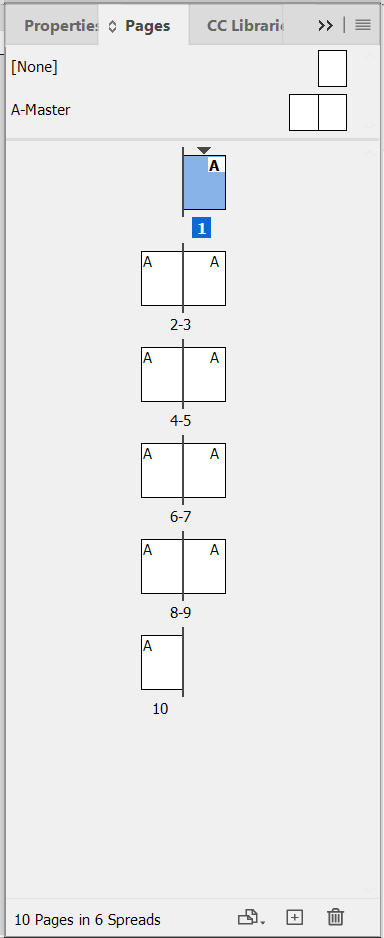
প্যানেলের শীর্ষে, আপনি কোনওটি নয়এবং এ-মাস্টারপৃষ্ঠা দেখতে পারেন। তারপরে, স্পেসারের নীচে, আপনার দস্তাবেজের সমস্ত পৃষ্ঠাগুলি স্প্রেড হিসাবে উপস্থিত হবে। এই উদাহরণে, পৃষ্ঠা 1 হ'ল আমাদের নথির সম্মুখ আবরণ, এবং পরবর্তী সমস্ত পৃষ্ঠাগুলি তার নীচে তালিকাভুক্ত রয়েছে।
পৃষ্ঠাগুলির উপরের কোণে একটিনোট করুন। এটি আপনাকে বলবে যে সেই পৃষ্ঠাগুলিতে এ-মাস্টার প্রয়োগ করা হয়েছে। পৃষ্ঠাগুলি প্যানেলে যে কোনও পৃষ্ঠায় আপনি নিজের মাউসকে ঘোরাতেও পারেন, এবং একটি সরঞ্জামদণ্ড প্রদর্শিত হবে, আপনাকে বলবে যে সেই পৃষ্ঠায় কোন মাস্টার পৃষ্ঠাটি প্রয়োগ করা হয়েছে
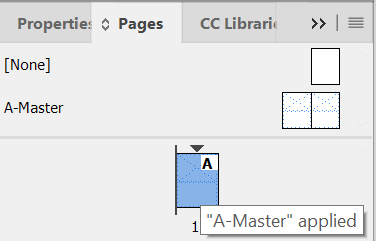
এ-মাস্টার পরিবর্তন করতে, ডাবল এটি পৃষ্ঠা প্যানেলে ক্লিক করুন। (আপনি কোন পৃষ্ঠাটি সম্পাদনা করছেন, মাস্টার বা অন্যথায়, ইনডিজাইন উইন্ডোর নীচে তাকিয়ে তা নিশ্চিত করতে পারেন)। আপনি ড্রপ-ডাউন পৃষ্ঠা নির্বাচকের পৃষ্ঠার নাম বা নম্বর দেখতে পাবেন।
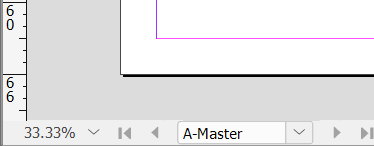
আপনি যোগ করতে পারেন বা আপনি এ-মাস্টার এ যা কিছু চান তা পরিবর্তন করুন। আসুন, এ-মাস্টারের বাম এবং ডান পৃষ্ঠাগুলিতে একটি চিত্র যুক্ত করব
 >
>
এখন আপনার ডকুমেন্টে ফিরে যান, এবং আপনি দেখতে পাবেন যে চিত্রটি প্রতিটি পৃষ্ঠায় প্রদর্শিত হবে যেখানে এ-মাস্টার প্রয়োগ হয়েছে, এবং আপনি নির্বাচন করতে, সম্পাদনা করতে অক্ষম , বা চিত্র মুছুন। নিখুঁত
তবে স্তব্ধ থাকুন, আপনি চাইবেন না যে সম্মুখ কভারটি আপনার নথির বাকী পৃষ্ঠাগুলির মতো উপাদান রয়েছে elements একটি ভিন্ন মাস্টার পৃষ্ঠা প্রয়োগ করা একটি স্ন্যাপ। পৃষ্ঠাগুলির প্যানেলে পৃষ্ঠায় ডান ক্লিক করুন এবং পৃষ্ঠাগুলিতে মাস্টার প্রয়োগ করুন
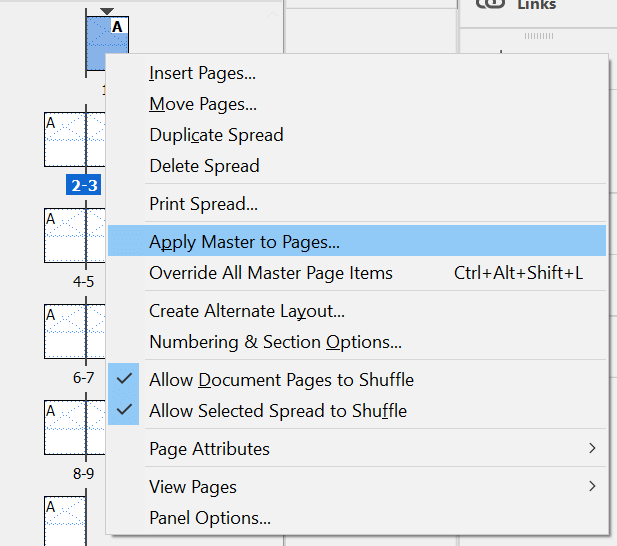
প্রদর্শিত হবে এমন মাস্টার প্রয়োগ করুনডায়ালগে, ড্রপডাউন তালিকা থেকে একটি ভিন্ন মাস্টার পৃষ্ঠা চয়ন করুন। আমাদের উদাহরণ অব্যাহত রেখে, [কিছুই নয়]নির্বাচন করুন। পৃষ্ঠাগুলিতেড্রপডাউনে, আপনি যে পৃষ্ঠাটি [কোনওটিই নয়] মাস্টার পৃষ্ঠায় প্রয়োগ করতে চান তা চয়ন করুন this এক্ষেত্রে এটি পৃষ্ঠা 1, কভার পৃষ্ঠা। তারপরে ওকেনির্বাচন করুন।
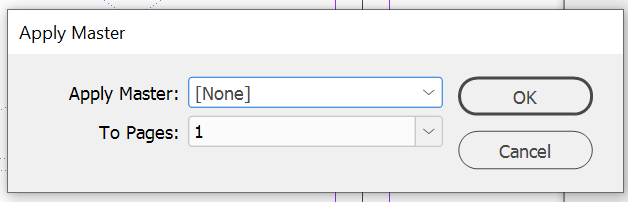
আপনি আবেদন করেছেন [1 নং] পৃষ্ঠা 1 তে মাস্টার এবং পৃষ্ঠা প্যানেলে পৃষ্ঠা 1 নির্বাচন করে আপনি দেখতে পাবেন যে পরিবর্তনগুলি প্রয়োগ হয়েছিল। পৃষ্ঠা 1 এ আর-মাস্টার থেকে নেওয়া উপাদানগুলির আর কোনও প্রয়োগ নেই। এটি আবার ফাঁকা দস্তাবেজের মতো দেখায়
কীভাবে একটি নতুন মাস্টার পৃষ্ঠা তৈরি করবেন
আপনি যদি এমন একটি নথি ডিজাইন করতে চান যা একাধিক বিন্যাস পুনরায় ব্যবহার করে, তবে আপনার একাধিক মাস্টার পৃষ্ঠাগুলির প্রয়োজন হবে। বিদ্যমান মাস্টার পৃষ্ঠাগুলির তালিকার কোথাও ডান ক্লিক করে পৃষ্ঠাগুলিতে একটি নতুন মাস্টার পৃষ্ঠা তৈরি করুন। নতুন মাস্টার নির্বাচন করুন
নতুন মাস্টার ডায়লগ বাক্সে, নতুন মাস্টার পৃষ্ঠার জন্য উপসর্গচয়ন করুন এবং এটি একটি নামদিন। তারপরে এই নতুন মাস্টারের কয়টি পৃষ্ঠাগুলি অন্তর্ভুক্ত করা উচিত এবং পৃষ্ঠার আকারচয়ন করুন। আপনি নতুন মাস্টারের প্রস্থ, উচ্চতা এবং ওরিয়েন্টেশনও নির্দিষ্ট করতে পারেন। অবশেষে, ওকেনির্বাচন করুন।
একবার আপনি একটি নতুন মাস্টার পৃষ্ঠা তৈরি করার পরে, এটিতে যে কোনও উপাদান যুক্ত করতে চান add তারপরে আপনি নতুন দস্তাবেজের কোনও পৃষ্ঠায় এটি প্রয়োগ করতে চান যা নতুন মাস্টার পৃষ্ঠার আইকনটি আপনি প্রয়োগ করতে চান সেই পৃষ্ঠার আইকনে টেনে আনতে পারেন। অথবা আপনি পৃষ্ঠা প্যানেলে একটি পৃষ্ঠায় ডান ক্লিক করতে পারেন, পৃষ্ঠাগুলিতে মাস্টার প্রয়োগ করুননির্বাচন করুন এবং সেই পৃষ্ঠার জন্য সঠিক মাস্টার নির্বাচন করুন
আপনি কি মাস্টার পৃষ্ঠাগুলি ওভাররাইড করতে বা আনলক করতে পারবেন?
হ্যাঁ! আসুন বলুন যে আপনার ডকুমেন্টের একটি পৃষ্ঠায় মাস্টার সম্পর্কে আপনার কেবল একটি জিনিস পরিবর্তন করতে হবে। পুরো নতুন মাস্টার পৃষ্ঠা তৈরির পরিবর্তে আপনি যে মাস্টার পৃষ্ঠাটি ইতিমধ্যে ব্যবহার করছেন তা ওভাররাইড করতে পারেন।
আপনি যে পৃষ্ঠাটি সংশোধন করতে চান তাতে পৃষ্ঠাগুলিপ্যানেলে এবং ডান ক্লিক করুনএ ফিরে যান। তারপরে সমস্ত মাস্টার পৃষ্ঠাগুলি ওভাররাইড করুননির্বাচন করুন। এখন আপনি পৃষ্ঠায় কোনও উপাদান নির্বাচন করতে এবং এটি পরিবর্তন বা মুছতে সক্ষম হবেন।
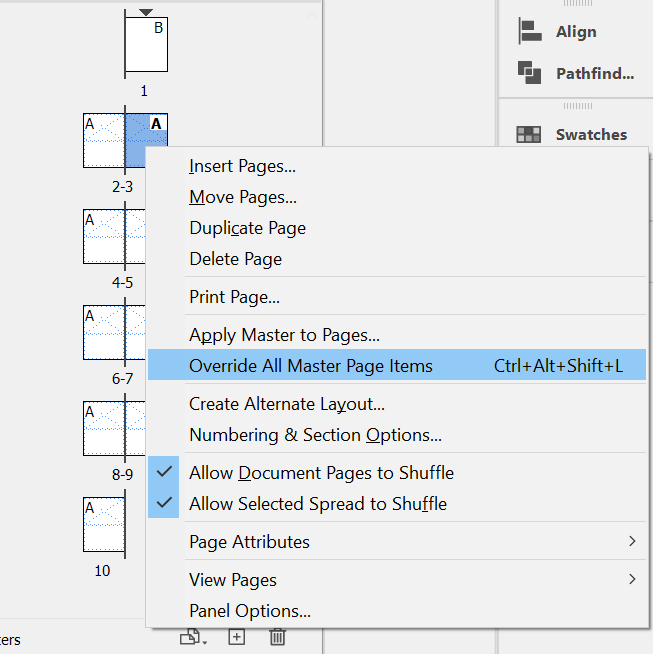
সব কি খুব বেশি? অনেক?
অ্যাডোবের ক্রিয়েটিভ ক্লাউডে বেশিরভাগ অ্যাপ্লিকেশনগুলির কাছে শেখার বক্রতা রয়েছে। যদিও অ্যাপ্লিকেশনগুলি শক্তিশালী এবং অনেকগুলি শিল্প মানের, তবুও কখনও কখনও আপনি যে প্রোগ্রামগুলির সাথে বেশি পরিচিত তার সাথে লেগে থাকা আরও সহজ। সেক্ষেত্রে আপনি মাইক্রোসফ্ট প্রকাশক বা শব্দ এ কীভাবে কোনও দস্তাবেজ ডিজাইন করবেন তা পরীক্ষা করে দেখতে চাইতে পারেন। আমরা বলতে পারব না!